移動IBKR驗證程序(IB Key)概述—iOS
本文將介紹在iOS設備上安裝和使用移動IBKR驗證程序(IB Key)的相關問題。 有關移動IBKR驗證程序(IB Key)的一般性問題,請參見KB2260。
目錄
要求
- 必須安裝在有Touch ID(指紋識別)或Face ID(人臉識別)的iOS設備上。
- 設備的軟件必須爲iOS 13.0或以上版本。
- 設備必須啓用了Touch ID、Face ID或鎖屏密碼。推薦使用Touch ID或Face ID。請參見設置Touch ID或設置Face ID說明。
安裝
您可直接從App Store將移動IBKR下載到您的iPhone。
如何從App Store下載移動IBKR:
1. 點擊iPhone上的App Store ![]() 圖標。
圖標。
2. 點擊右下角的搜索 圖標 (放大鏡) ,然後點擊頂部的搜索框,輸入移動IBKR 然後點擊搜索。
3. 找到Interactive Brokers LLC的移動IBKR,點擊右邊的獲取 ,然後點擊安裝(圖1)。
(如有彈出窗口,則輸入您的Apple ID密碼或按壓您的指紋。)
4. 安裝完成後,點擊打開 以啓動 移動IBKR程序 (圖2)。
圖 1. 圖 2.
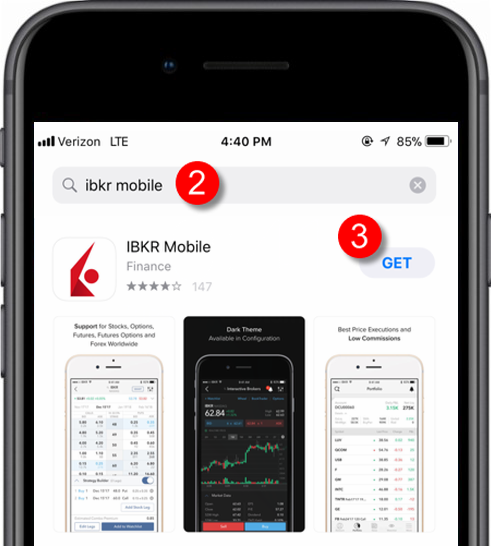
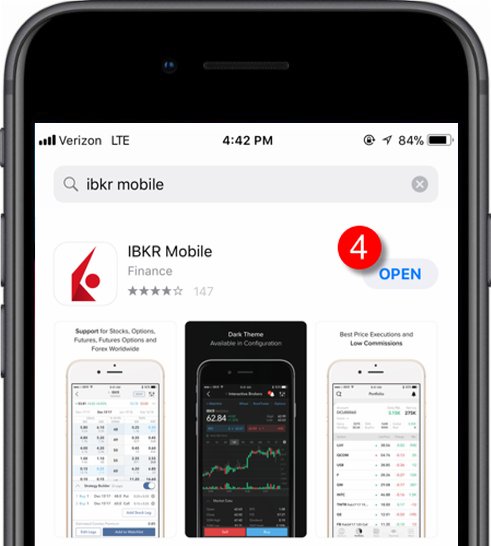
激活
應用程序在設備上安裝完成後,您需要爲想參加驗證項目的用戶名激活該程序。該操作將完全在您的手機上完成,且要求聯網幷能接收SMS (短信)。
- 在您的手機上打開移動IBKR程序:
1.a. 如果是安裝後第一次打開移動IBKR,您會收到一條詢問您是否允許接收IBKR通知的消息(圖3),點擊允許,進入第2步。
1.b. 如果打開移動IBKR後顯示的是登錄界面,請點擊左上角的服務(圖4),然後進入第2步。
1.c. 如果打開移動IBKR後顯示的是程序主頁、投資組合、自選列表或類似界面,點擊右下角的更多(圖5)。然後點擊雙因素驗證(圖6),再點擊激活IB Key(圖7),進入第2步。
圖 3. 圖 4.
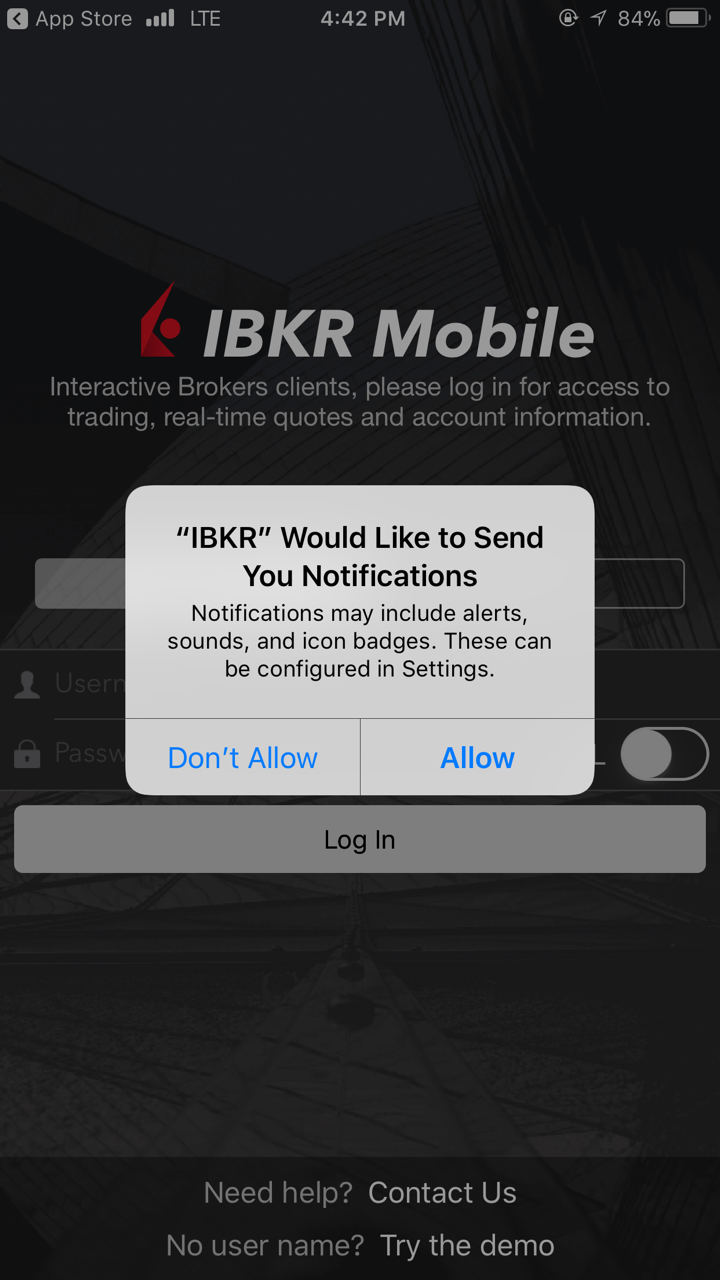
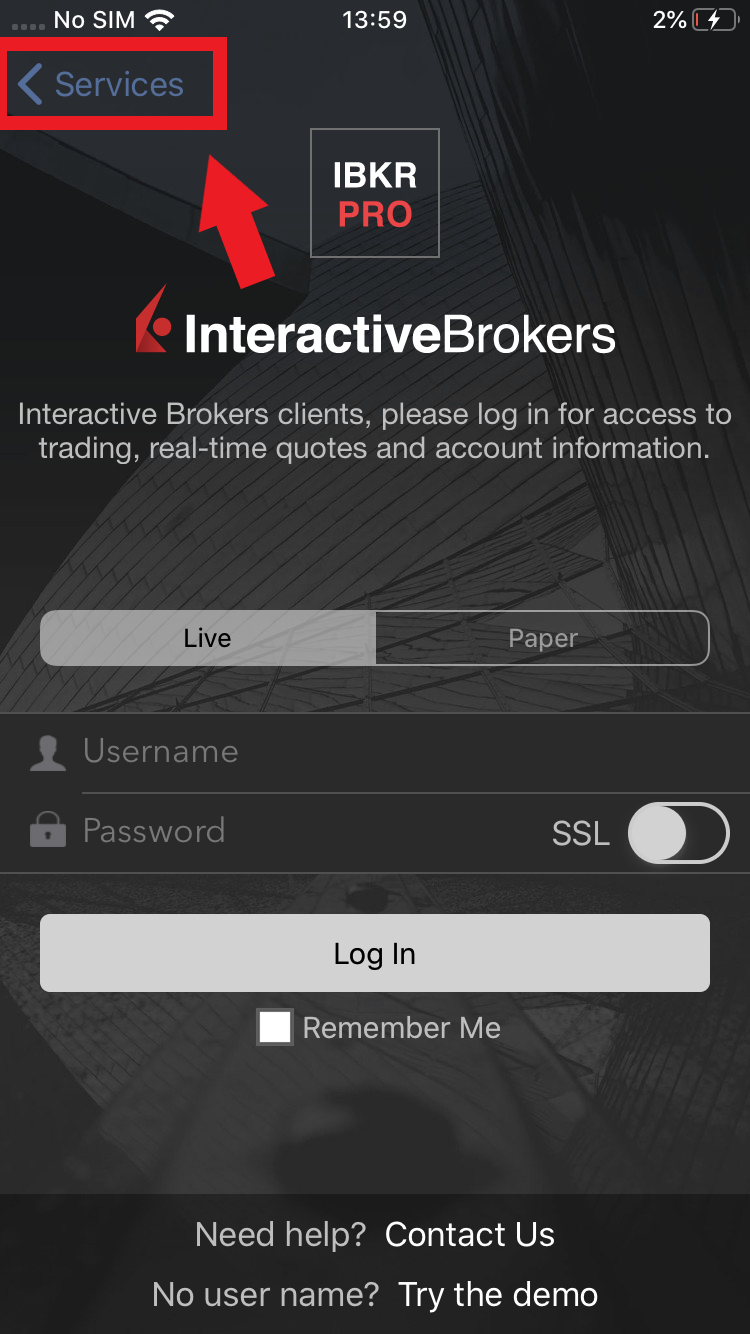
圖 5. 圖 6. 圖 7.
.png)
.jpeg)
.jpeg)
2. 點擊注册雙因素(圖8),閱讀說明然後點擊繼續(圖9)。
圖 8. 圖 9.
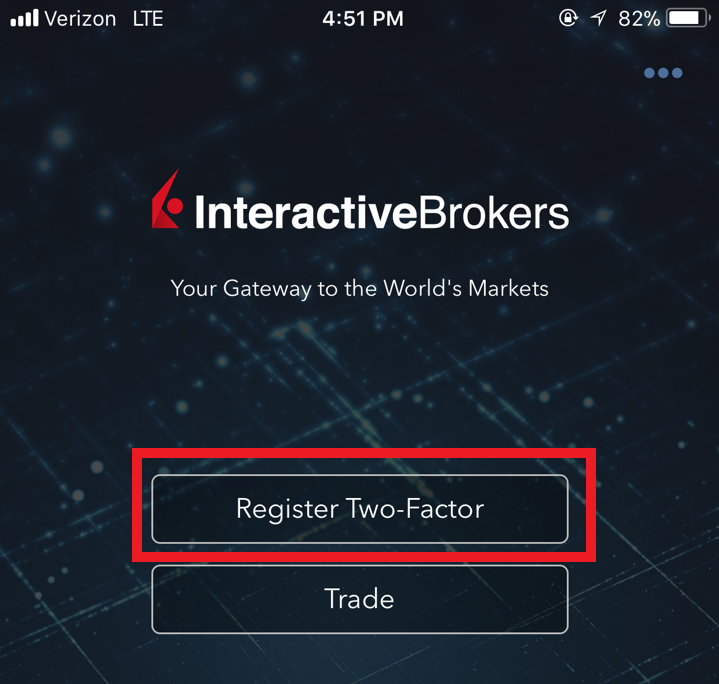
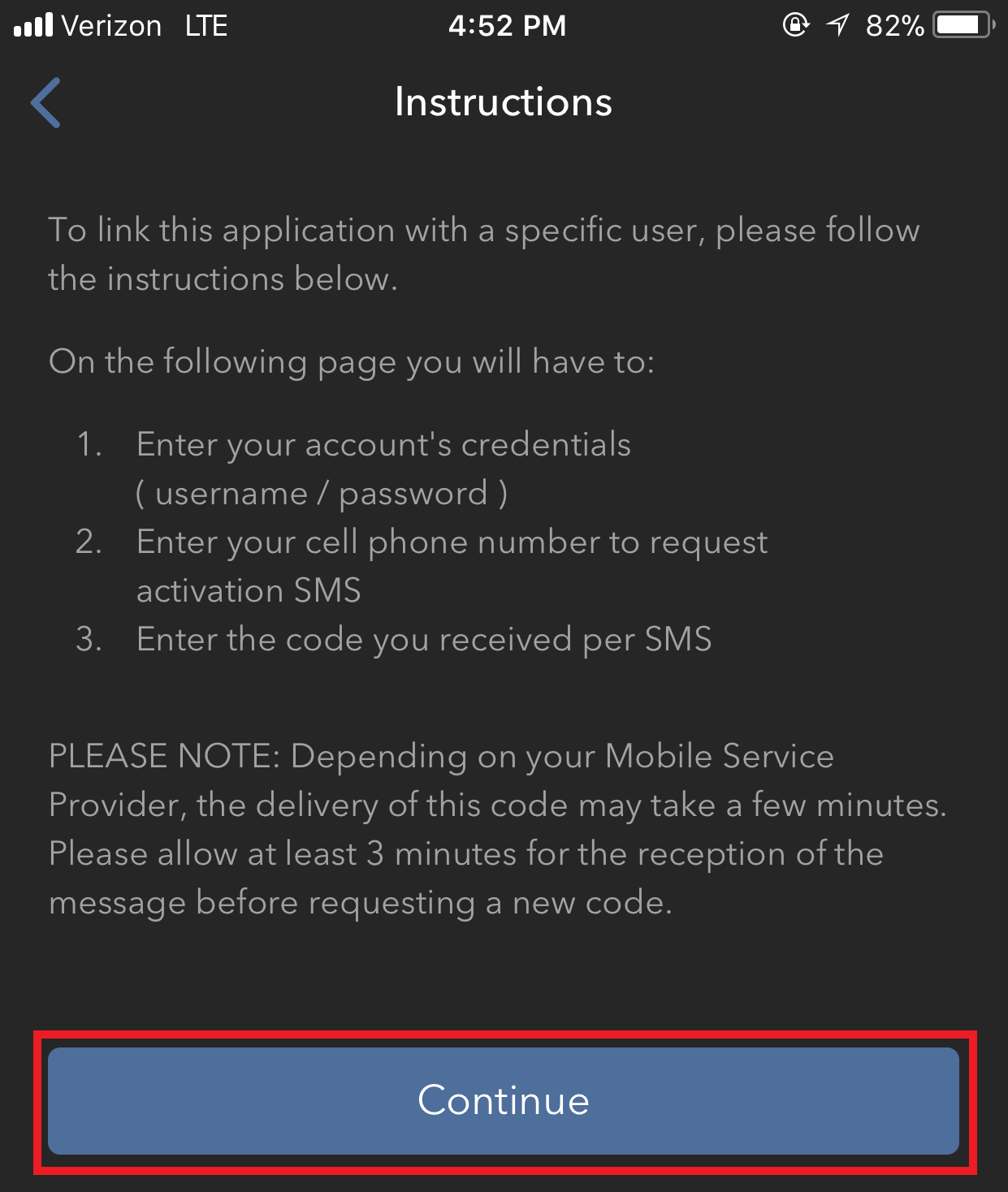
3. 輸入您賬戶的用戶名和密碼,然後點擊繼續。
圖 10. 圖 11.
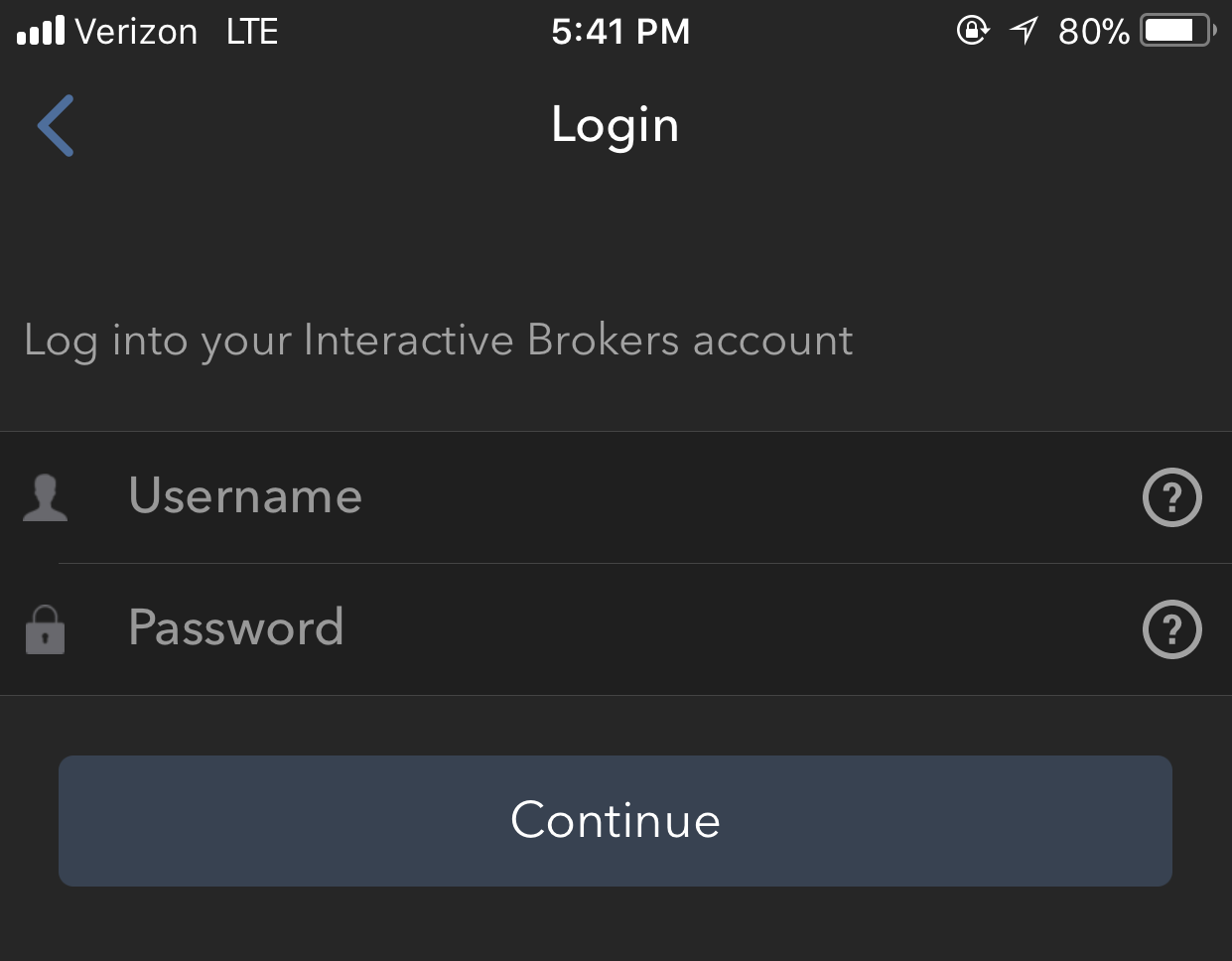
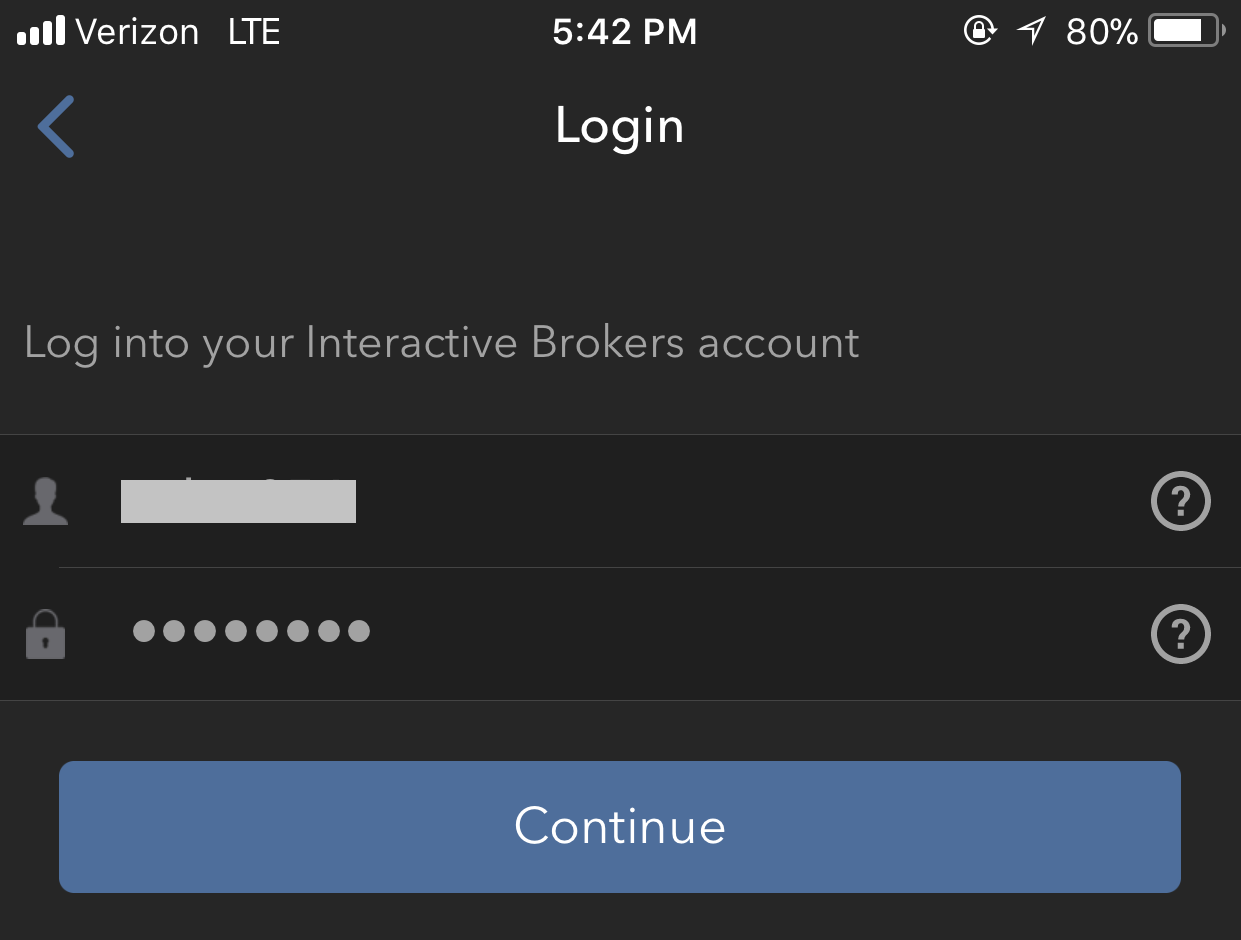
4. 系統將自動選擇您賬戶登記的默認手機號碼。如果該號碼無法接收短信(SMS),您需要從列表(如適用)中選擇其它號碼,或添加新號碼。 要添加新的手機號碼,點擊添加手機號碼,輸入新號碼1及其對應國家。 從列表中選好手機號碼或添加好新的手機號碼後,點擊獲取激活碼 (圖12)。
圖 12.
.png)
5. 系統將發送一條帶有激活碼的短信。在激活碼區域輸入激活碼。然後點擊激活。
圖 13. 圖 14. 圖 15.
.png)
.png)
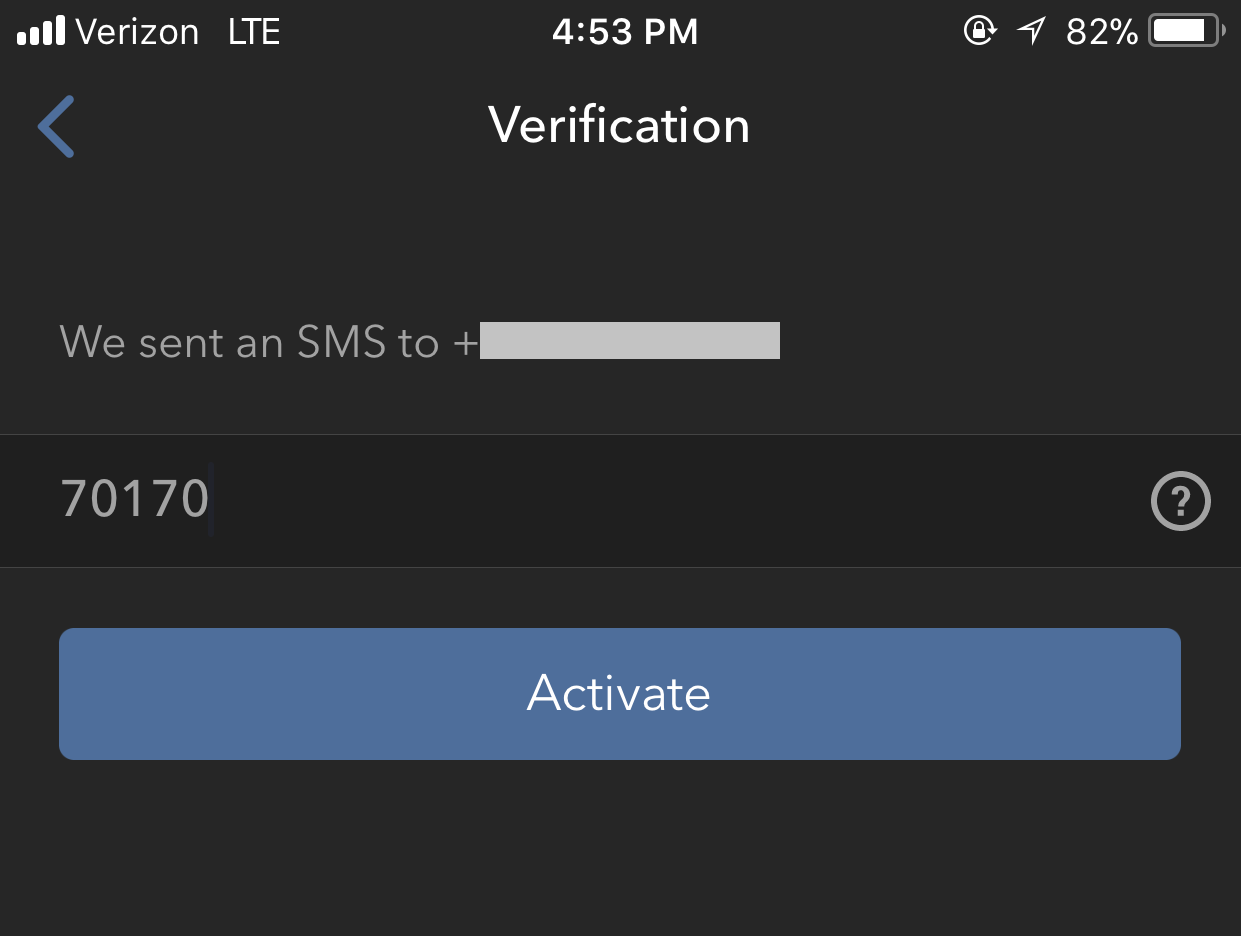
6. 系統會根據您手機的硬件功能,提示您提供或指定用于保護程序的安全要素(指紋、Face ID或PIN碼2)。請提供安全要素。
圖 16.
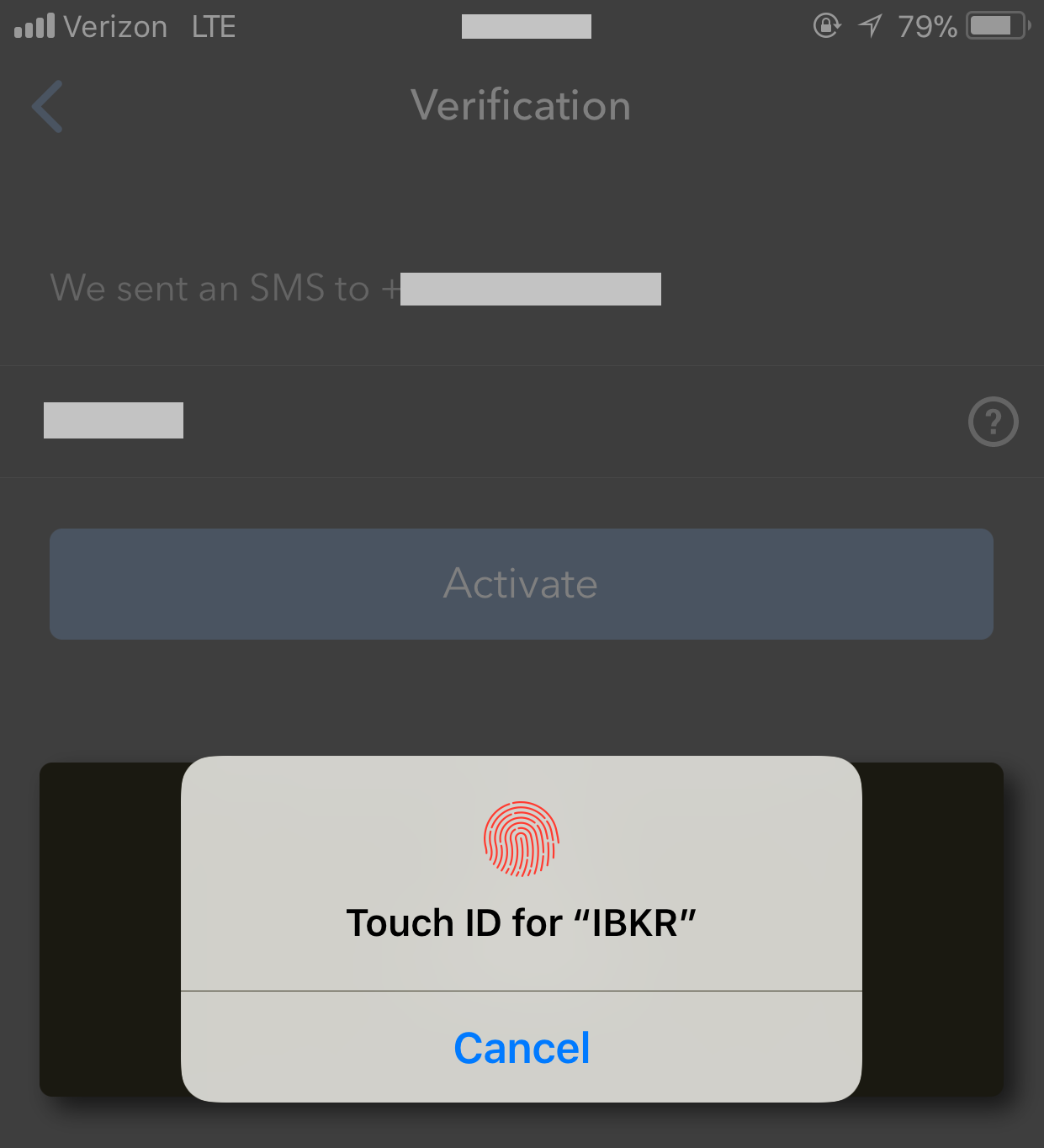
7. 如果激活成功,您將會看到確認頁面。點擊完成以完成程序。
圖 17. 圖 18.
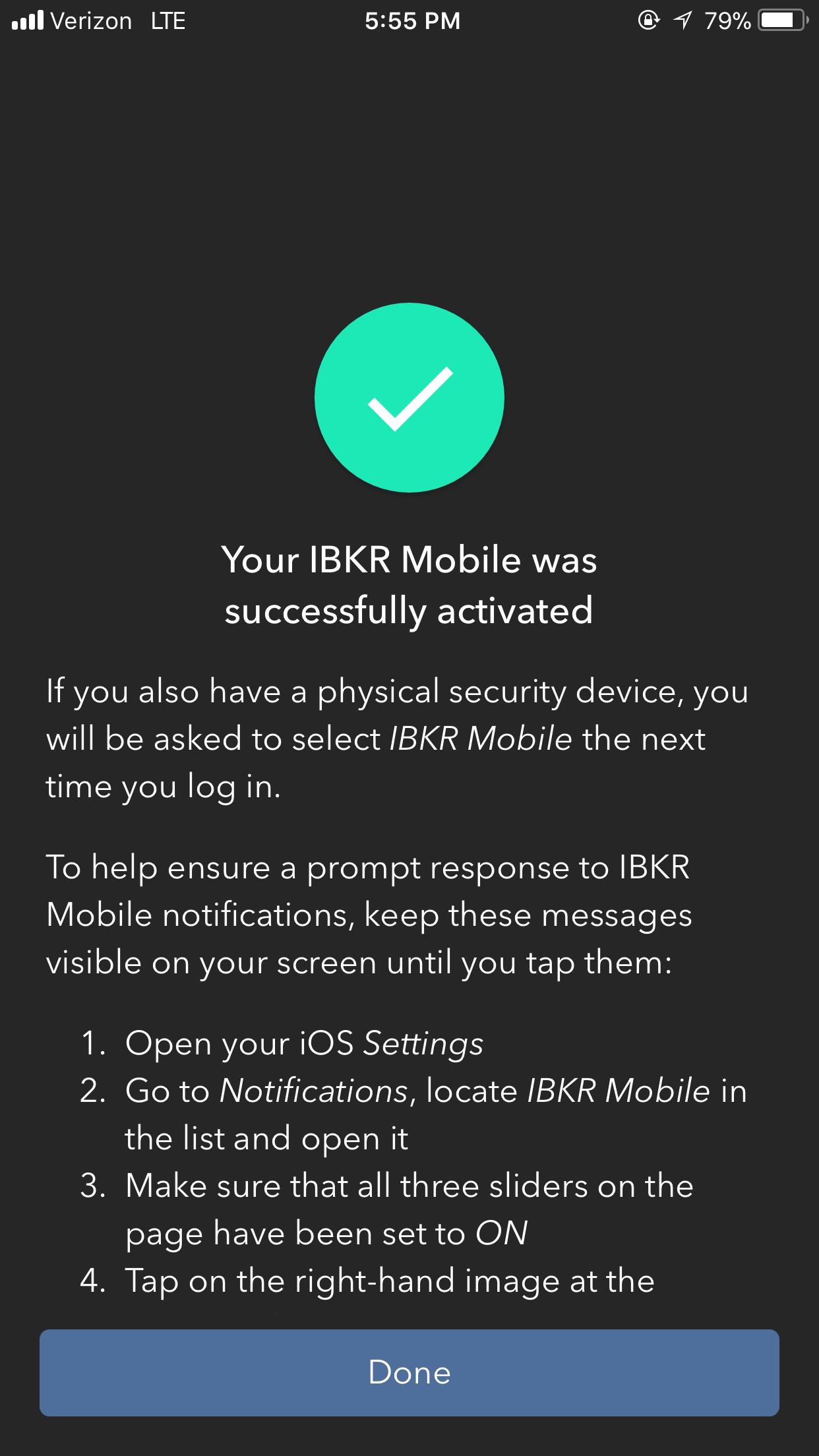
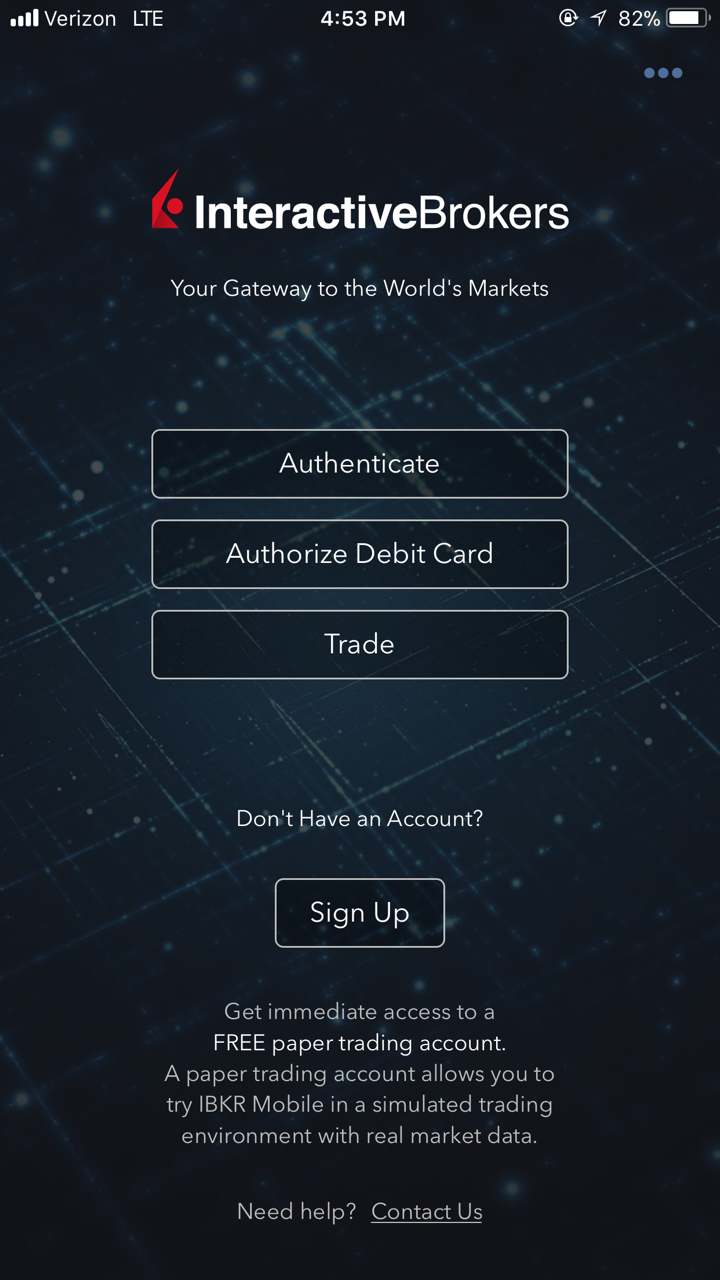
移動IBKR驗證程序(IB Key)激活後,您便可關閉該程序。參見下方的用Touch ID操作或用Face ID操作瞭解如何使用移動IBKR進行驗證。
注意:
- 您輸入的電話號碼必須不帶國家前綴(應爲123,而非1123或0123),且只需輸入數字,無需添加空格或特殊字符。
-
恢復PIN碼將被用于啓用額外的使用者或在移動IBKR被卸載後重新啓用該程序。恢復PIN碼須包含4到6個字符(允許字母、數字和特殊字符)。更多指南請參見KB2269。
用Touch ID操作
激活後,使用Touch ID操作移動IBKR驗證程序(IB Key)的步驟如下:
重要提示:如果在操作移動IBKR時沒有網絡連接,請參考“如果我沒有收到通知怎麽辦?”
1) 在交易平臺或客戶端登錄界面輸入您的用戶名和密碼,點擊登錄。如正確,系統將向您的iPhone發送一條通知。
圖 19.
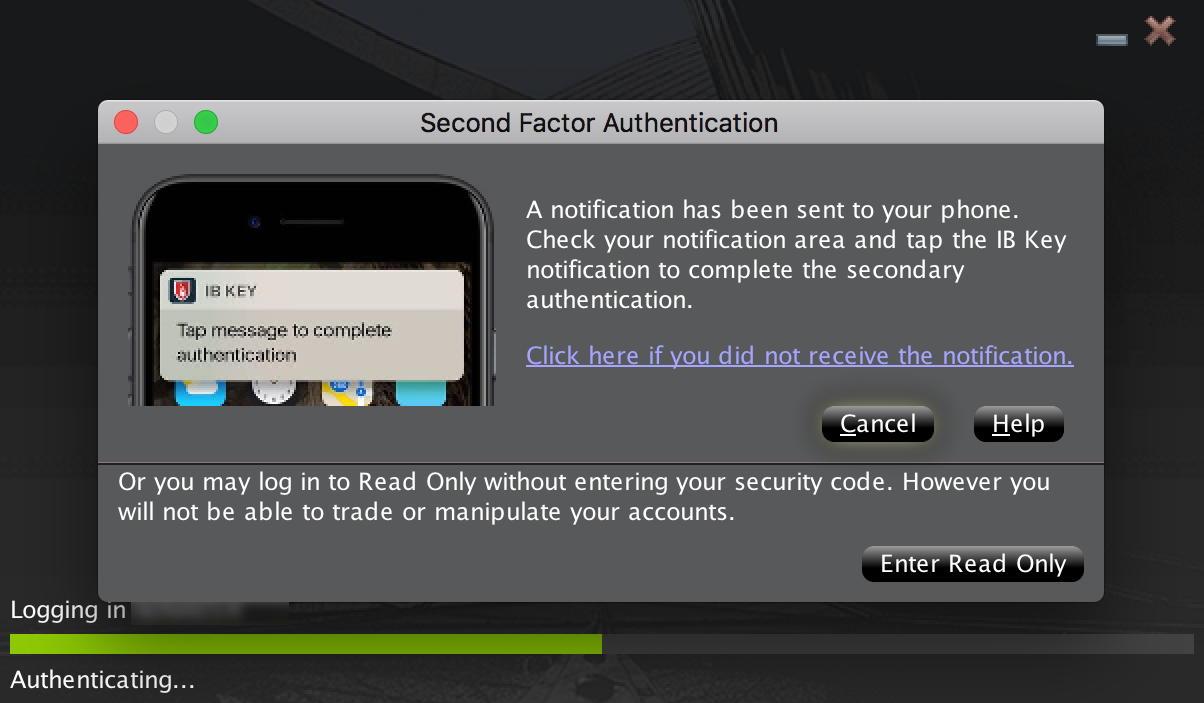
2) 檢查iPhone上的通知菜單幷選擇移動IBKR應用程序通知。
圖 20.
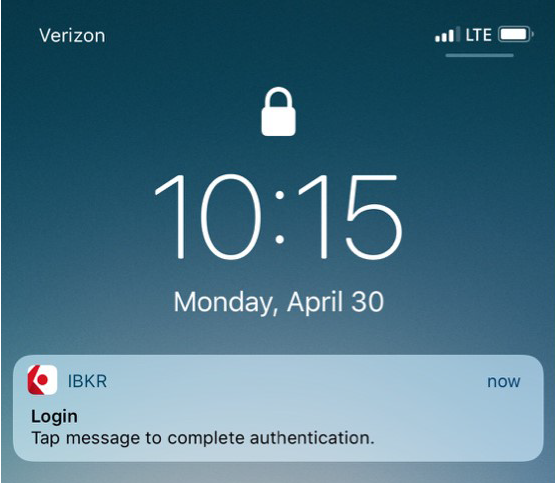
3) 選擇通知將啓動移動IBKR驗證程序(IB Key)。將您注册過Touch ID的手指放置在Home鍵上。如果Touch ID尚未激活,IB Key將提示您輸入鎖屏密碼。
圖 21. 圖 22. 圖 23.
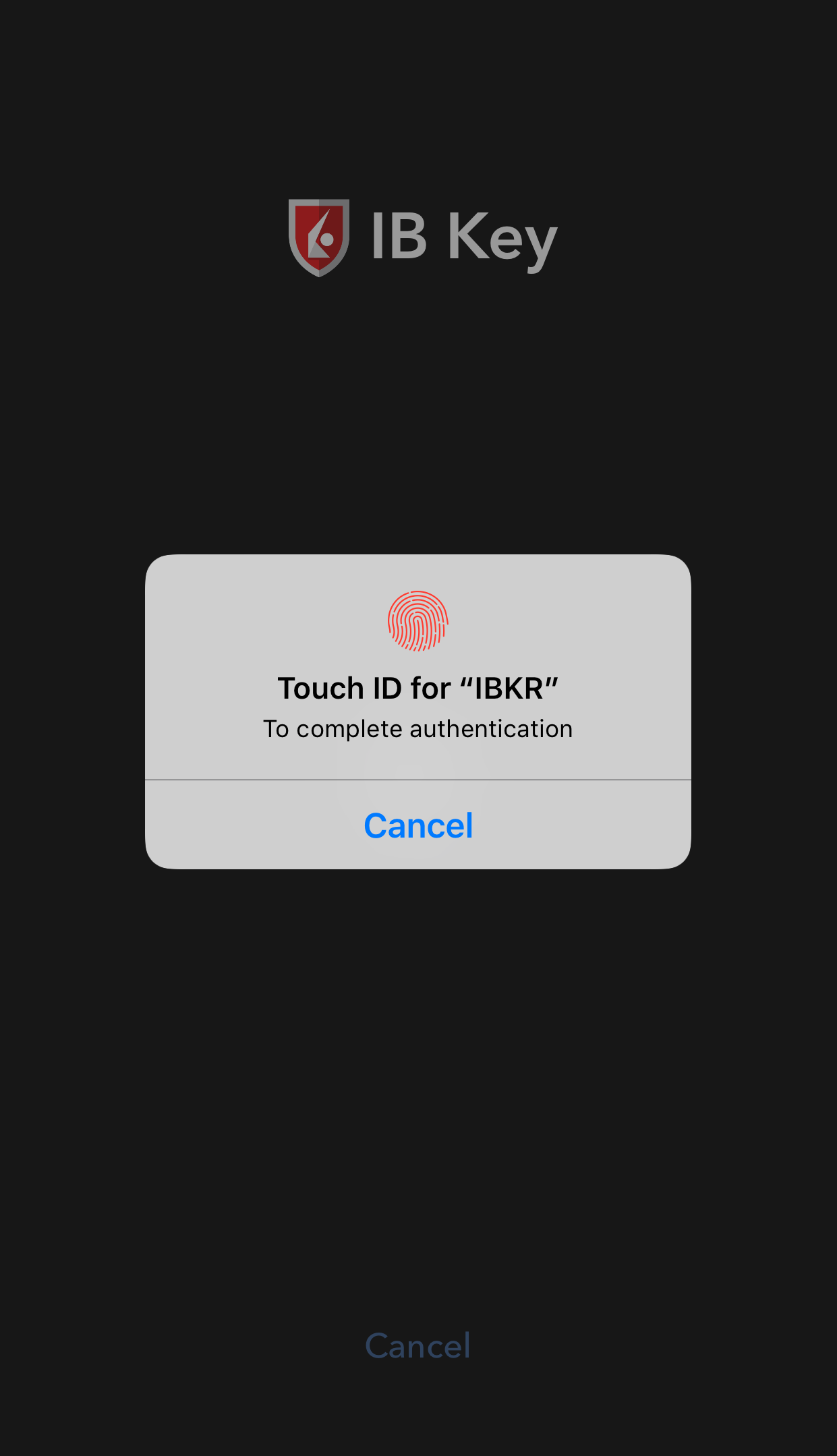
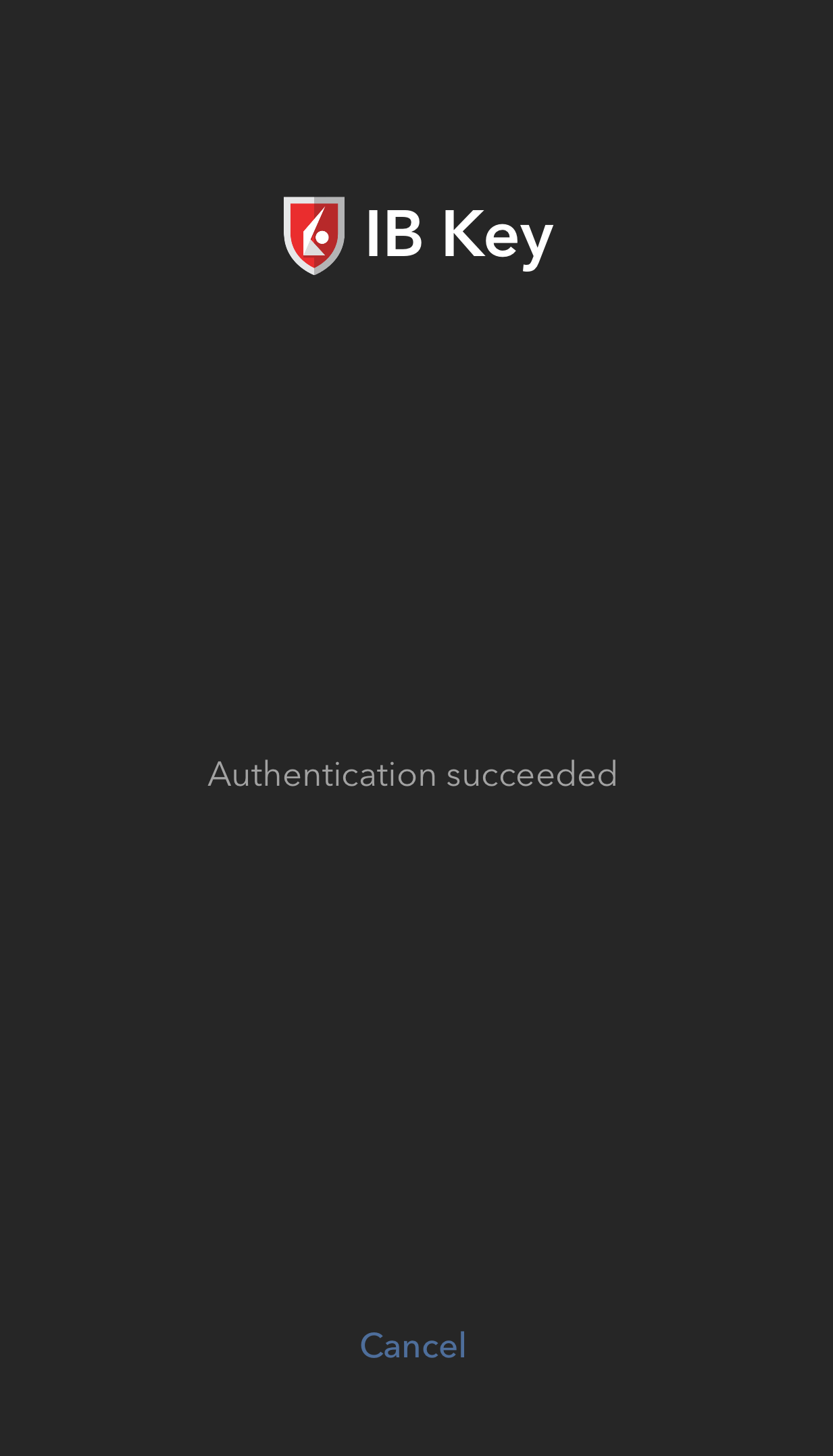
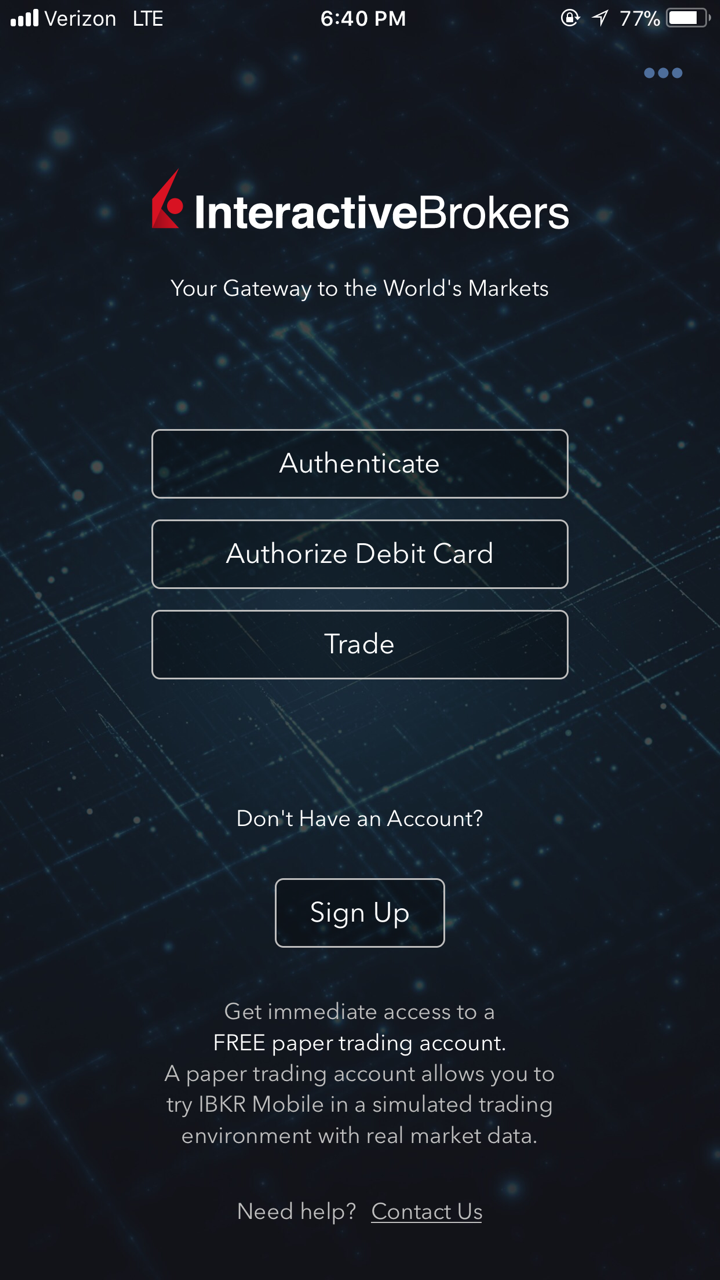
4) 如驗證成功,系統將自動登錄。
圖 24.
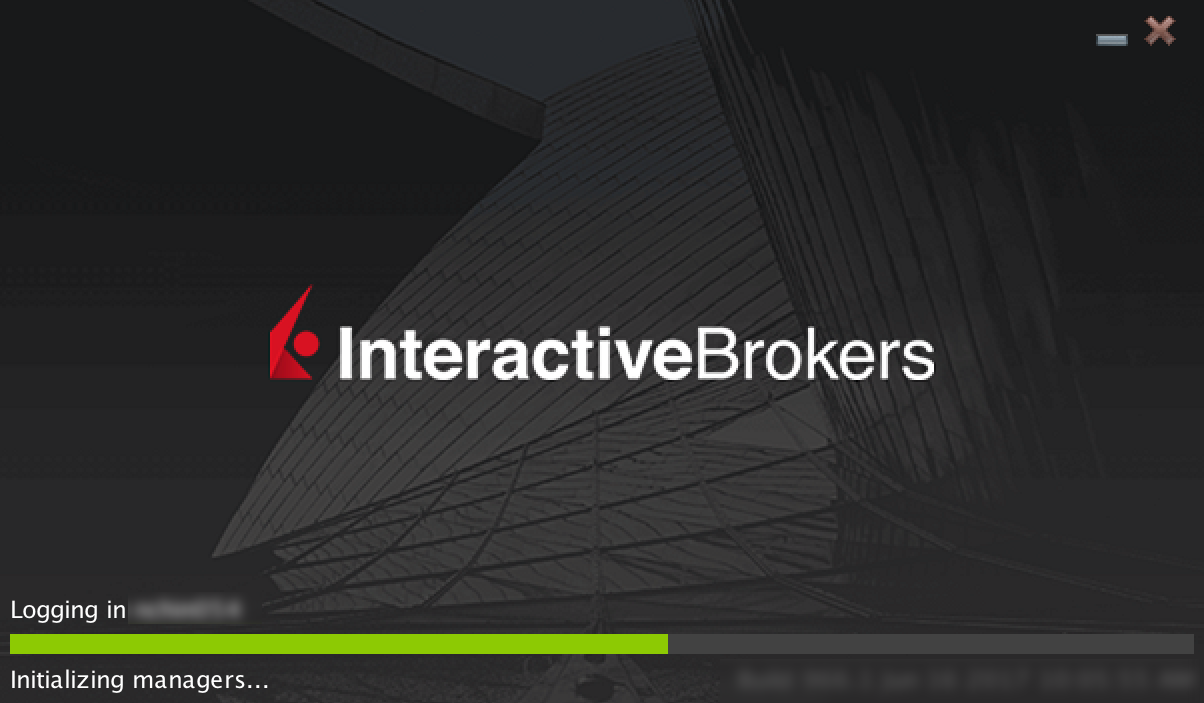
用Face ID操作
激活後,使用Face ID操作移動IBKR驗證程序(IB Key)的步驟如下:
重要提示:如果在操作移動IBKR時沒有網絡連接,請參考“如果我沒有收到通知怎麽辦?”
1) 在交易平臺或客戶端登錄界面輸入您的用戶名和密碼,點擊登錄。如正確,系統將向您的iPhone發送一條通知。
圖 25.
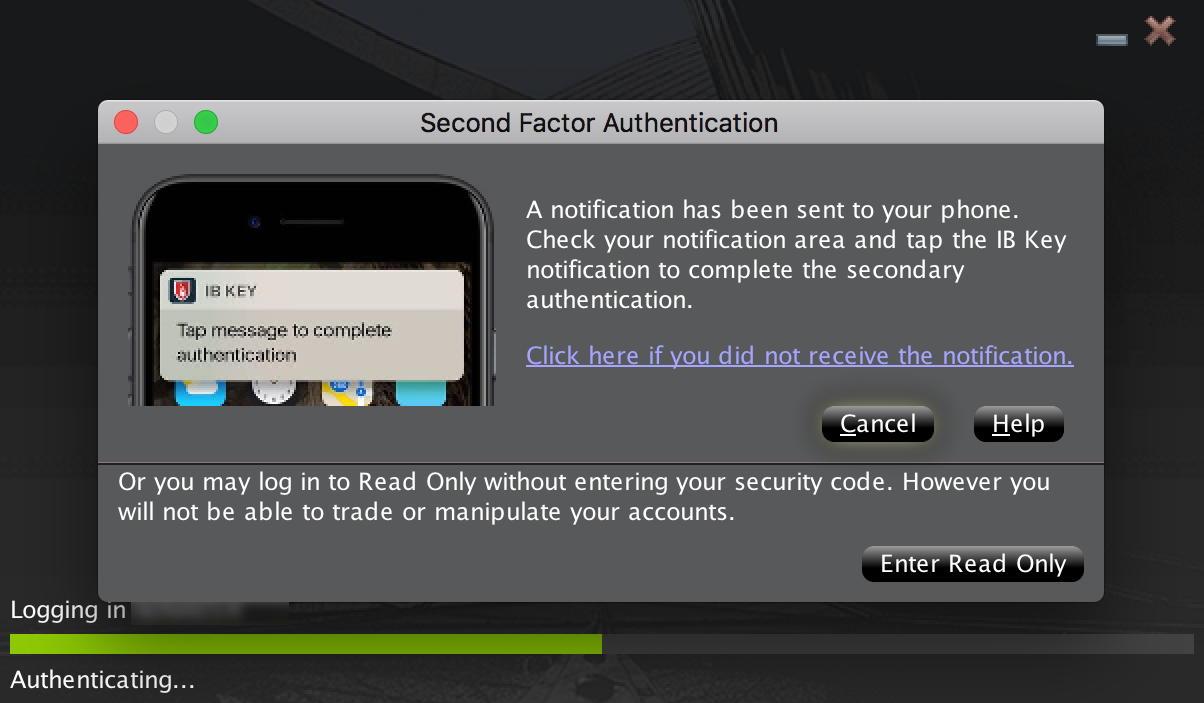
2) 檢查iPhone上的通知菜單幷選擇移動IBKR應用程序通知。
圖 26.
.png)
3) 選擇通知將啓動移動IBKR驗證程序(IB Key)。在您的iPhone上,目視屏幕以通過Face ID進行驗證。如果Face ID尚未激活,IB Key將提示您輸入鎖屏密碼。
Figure 27. Figure 28. Figure 29.
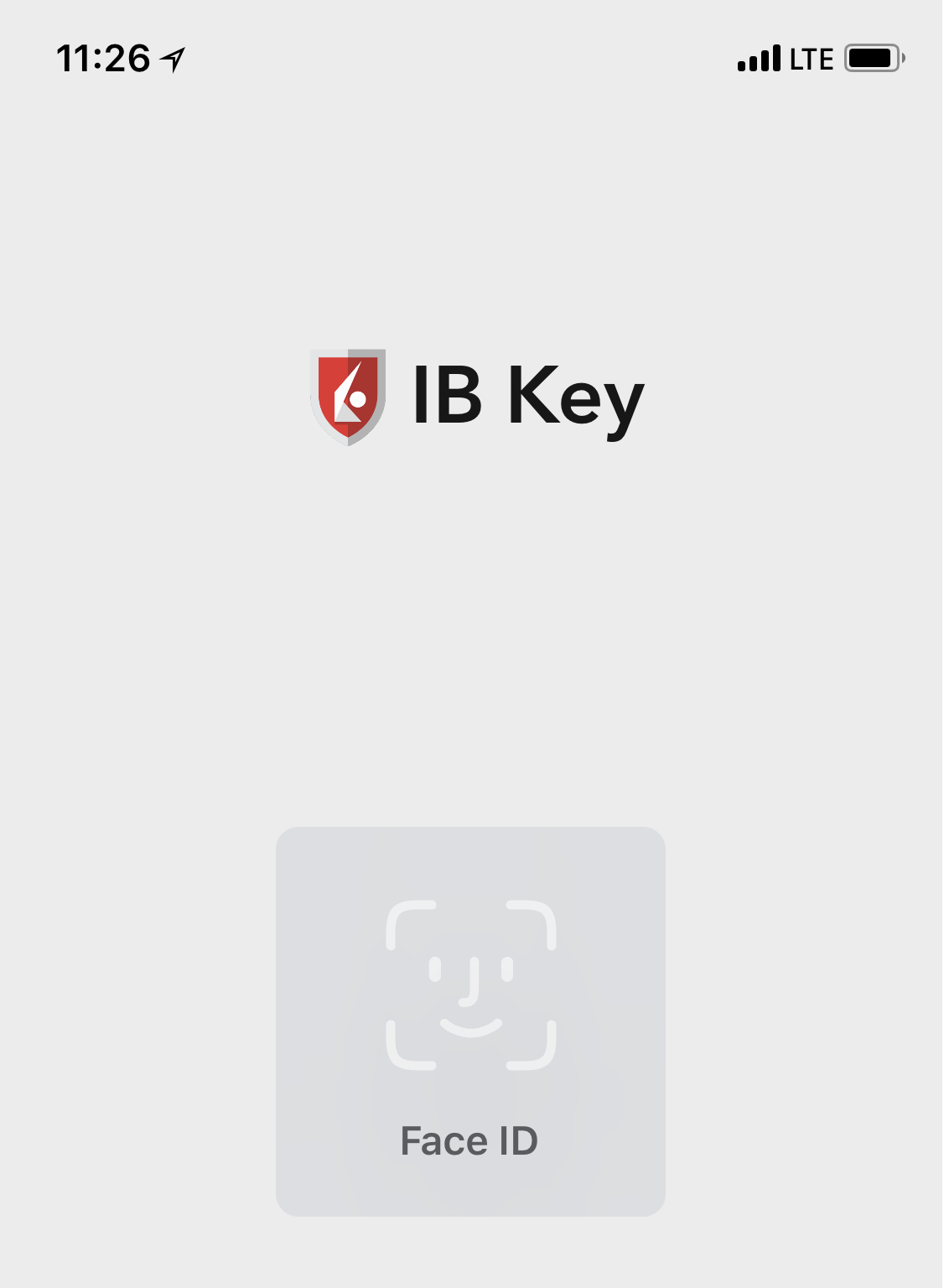
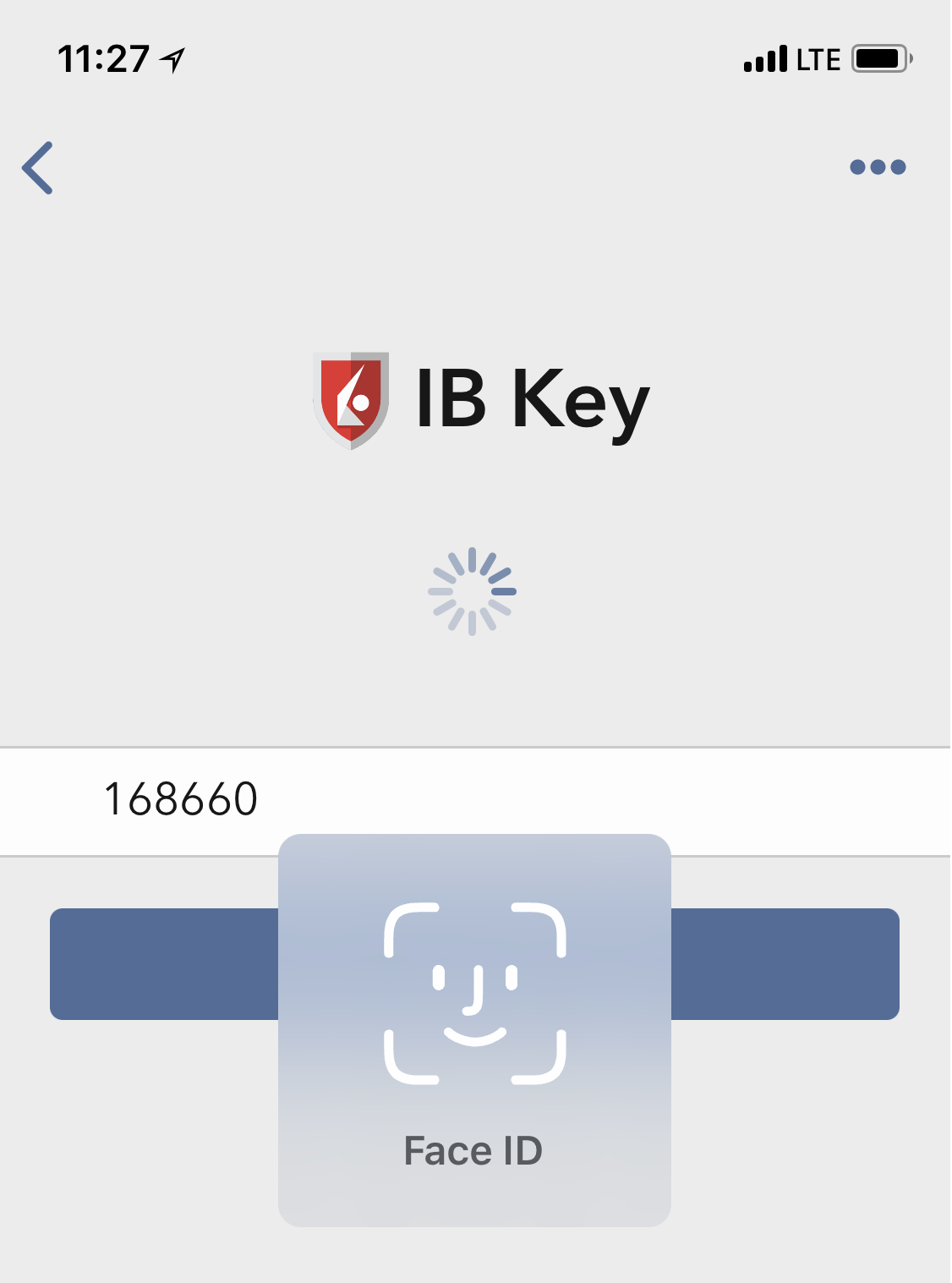
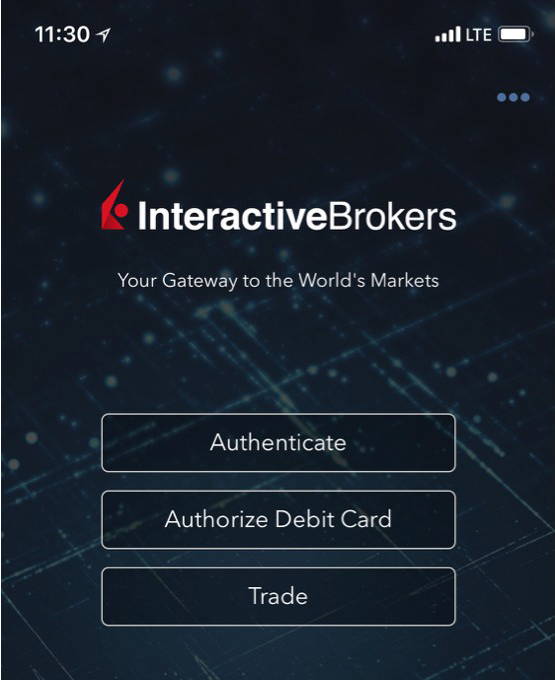
4) 如驗證成功,系統將自動登錄。
圖 30.
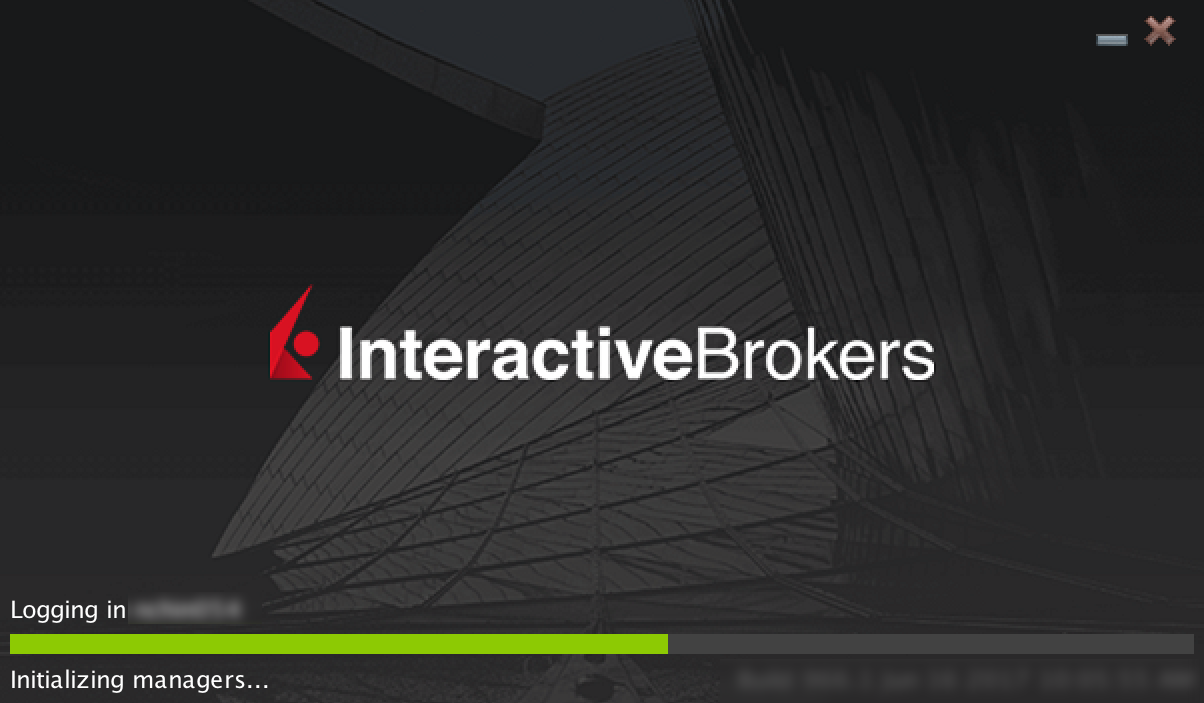
如果我沒有收到通知怎麽辦?
如果通知被禁用、沒有網絡連接或連接不穩定,則有可能無法收到通知。這種情况下,請按以下步驟進行移動IBKR驗證:
1) 點擊如您未收到通知,點擊此處。
圖 31.
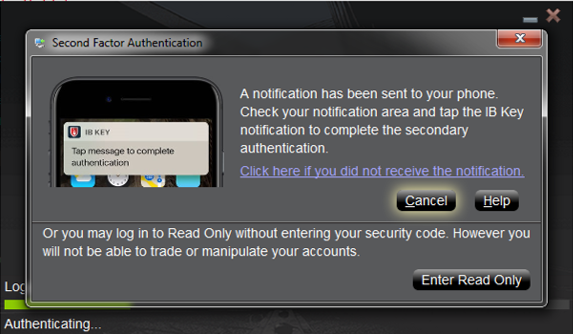
2) 點擊後會生成一個挑戰碼及一個文本框,供您輸入響應代碼。
圖 32.
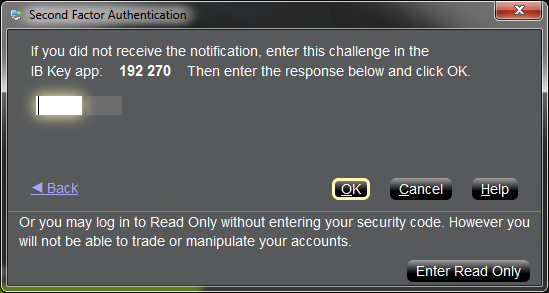
3) 在您的手機上啓動移動IBKR,然後選擇驗證。將挑戰碼輸入到相應的框內。
圖 33. 圖 34.
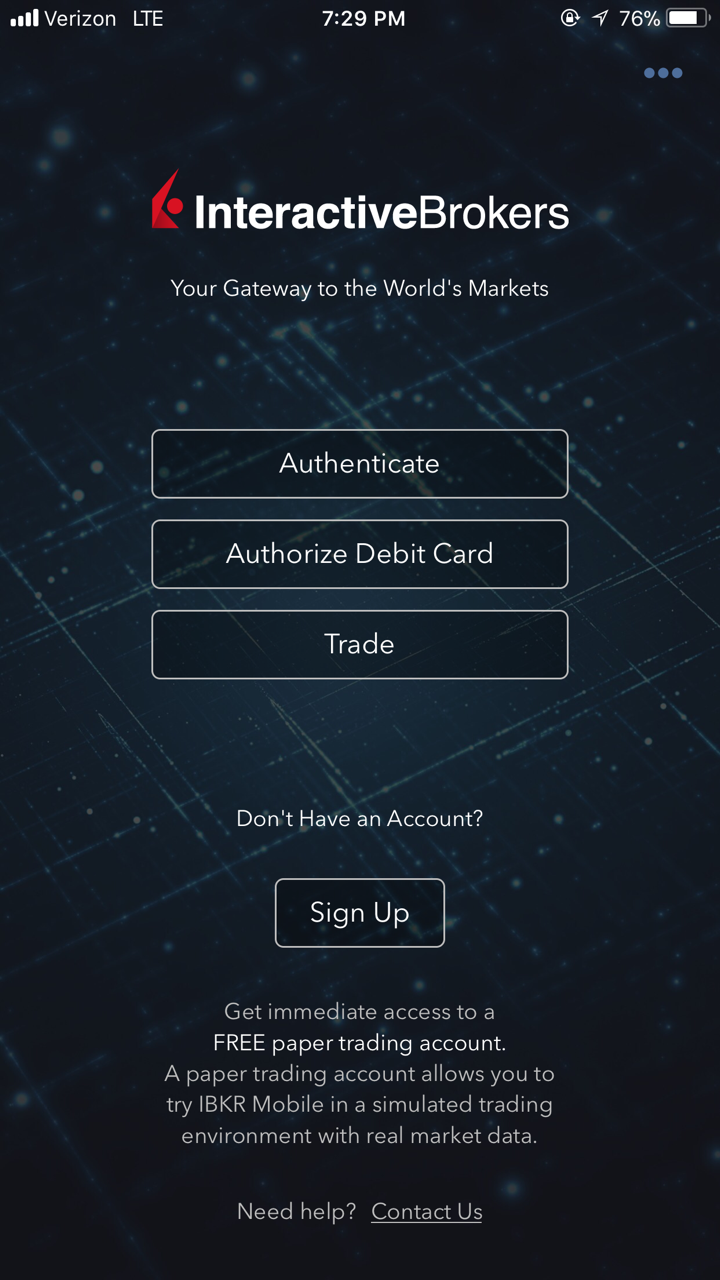
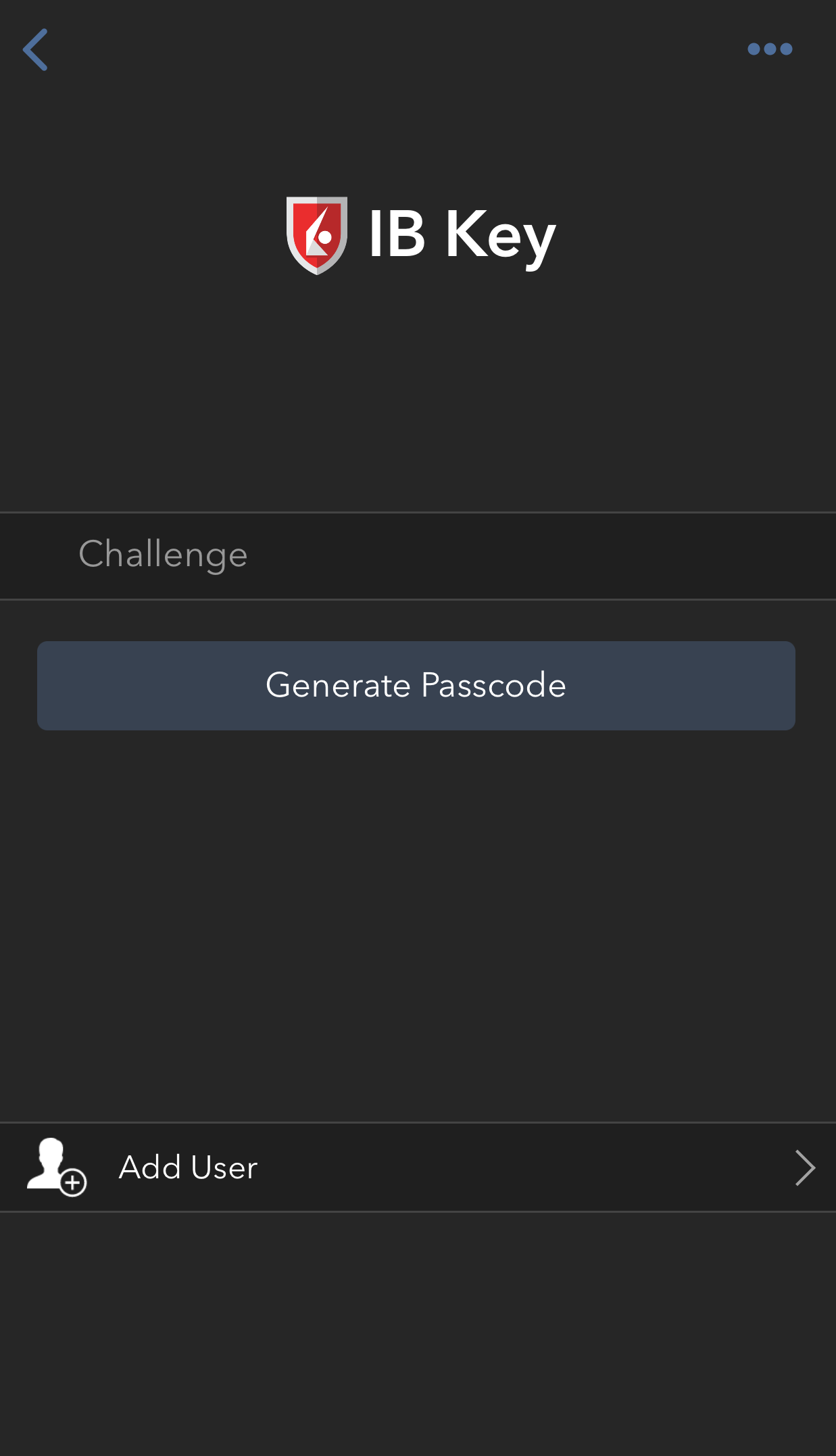
4) 如果是用Touch ID,則請將錄入指紋的手指放到Home鍵上。如果Touch ID尚未激活,移動IBKR將提示您輸入鎖屏密碼。此時將生成一個響應字符串。如果是用Face ID,則請跳過該步驟,前往下一步。
圖 35. 圖 36.
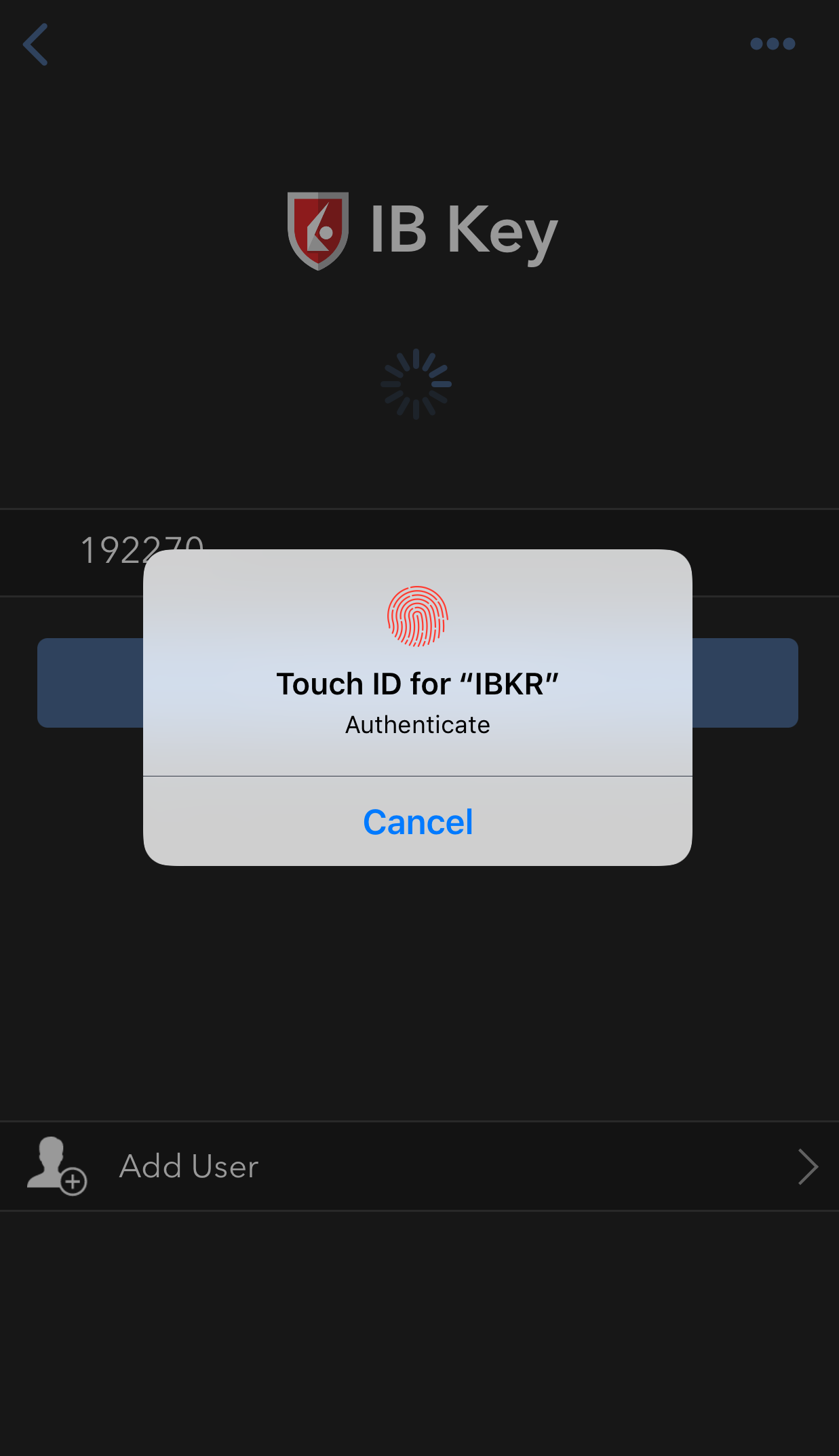
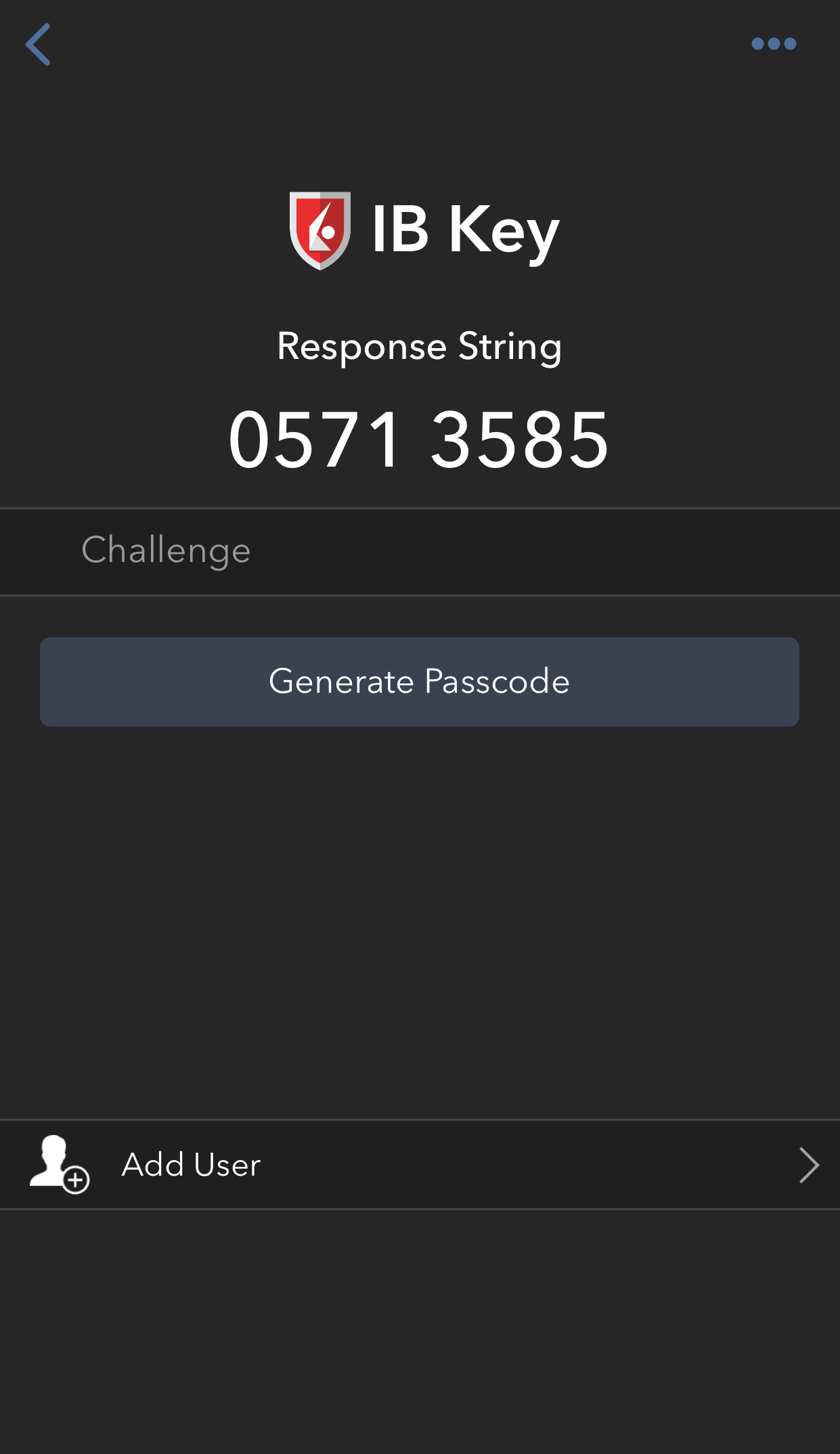
5) 如果是用Face ID,則請目視屏幕。如果Face ID尚未激活,移動IBKR將提示您輸入鎖屏密碼。 此時將生成一個響應字符串。
Figure 37. Figure 38.

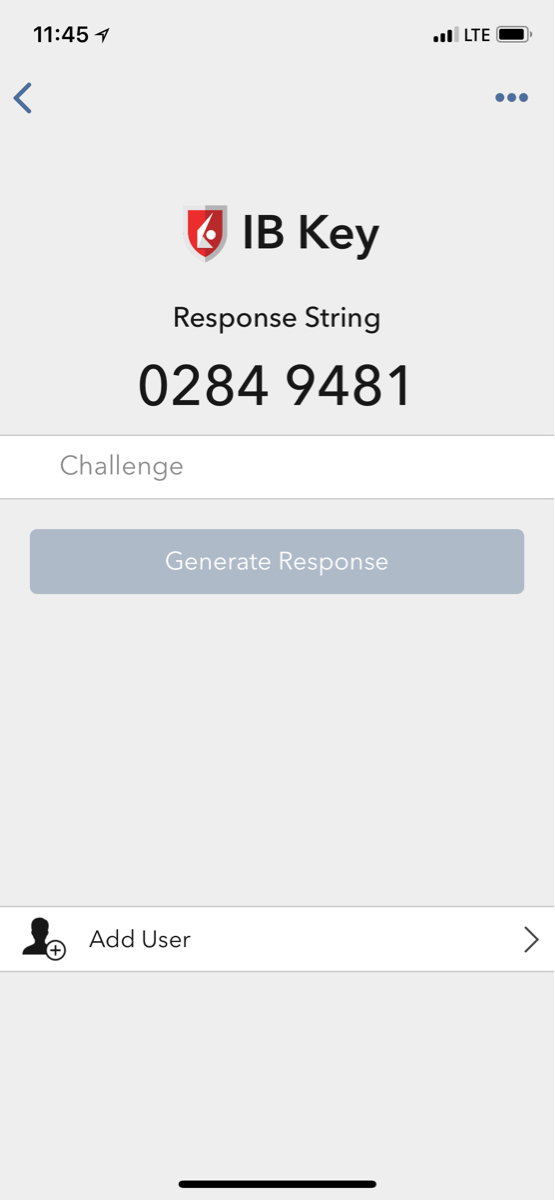
6) 在登錄界面輸入您iPhone的響應字符串,然後點擊確定。
圖 39.
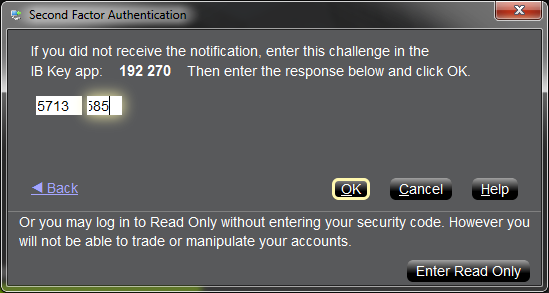
7) 如驗證成功,系統將自動登錄。
圖 40.
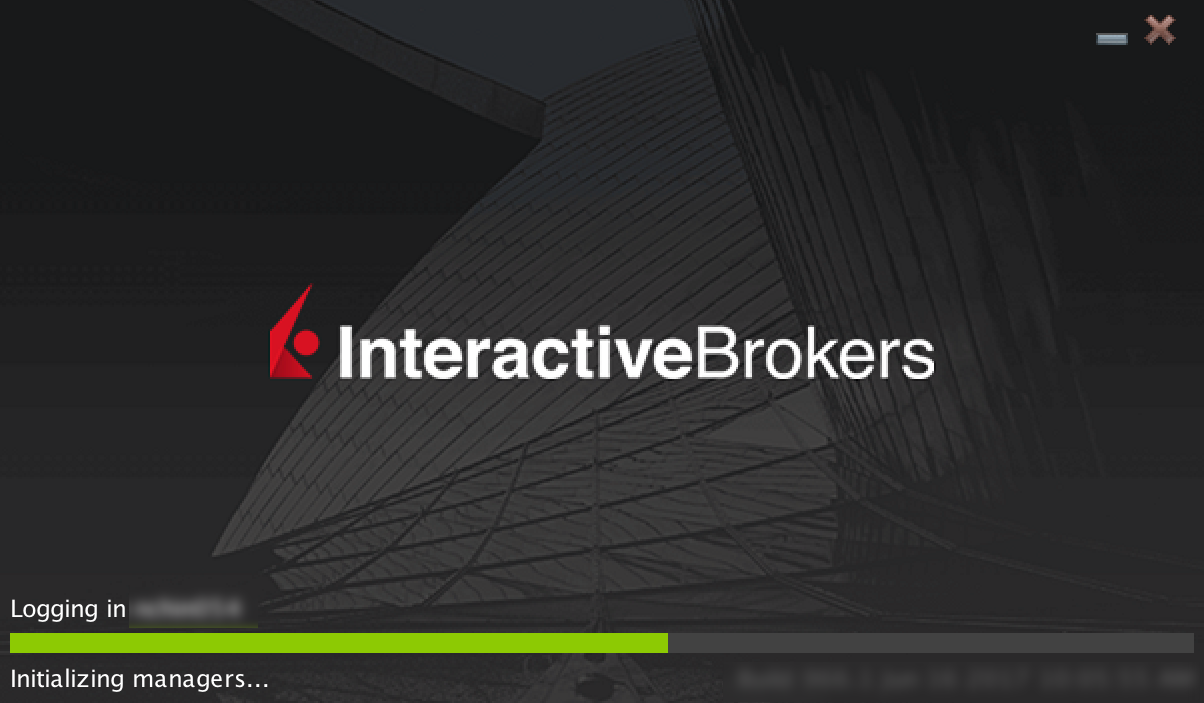
返回頂部
參考:
